
واضح ہارڈ ڈرائیو کو حل کرنے کے، صارفین عام طور پر ونڈوز ٹوکری سے فائلوں کی فارمیٹنگ یا دستی حذف کرتے ہیں. تاہم، یہ طریقوں کو اعداد و شمار کے مکمل خاتمے کی ضمانت نہیں دیتا، اور خاص اوزار کے ساتھ، آپ فائلوں اور دستاویزات کو بحال کر سکتے ہیں جو پہلے ایچ ڈی ڈی پر ذخیرہ کیے گئے ہیں.
اگر ضروری فائلوں سے مکمل طور پر چھٹکارا حاصل کرنے کی ضرورت ہے تو اس سے کوئی اور ان کو بحال نہیں کرسکتا، آپریٹنگ سسٹم کے معیاری طریقوں کی مدد نہیں ہوگی. اس اختتام تک، پروگراموں کو ڈیٹا حذف کرنے کے لئے استعمال کیا جاتا ہے، بشمول روایتی طریقوں سے ان ریموٹ سمیت.
ہارڈ ڈسک سے دور دراز فائلوں کی غیر عکاسی ہٹانے
اگر فائلوں کو پہلے سے ہی ایچ ڈی ڈی سے ہٹا دیا گیا ہے، لیکن یہ مستقل طور پر ختم کرنے کے لئے ضروری ہے، تو آپ کو ایک خاص سافٹ ویئر استعمال کرنے کی ضرورت ہے. اس طرح کے سافٹ ویئر کے حل آپ کو فائلوں کو اٹھانے کی اجازت دیتا ہے تاکہ پیشہ ورانہ اوزار کی مدد سے اسے بحال کرنے کے بعد ناممکن ہو جائے.اگر آپ مختصر بولتے ہیں تو، اصول مندرجہ ذیل ہے:
- آپ "ایکس" فائل کو حذف کرتے ہیں (مثال کے طور پر، "ٹوکری" کے ذریعہ)، اور یہ آپ کی نمائش کے میدان سے پوشیدہ ہے.
- جسمانی طور پر، یہ ڈسک پر رہتا ہے، لیکن سیل، جہاں یہ ذخیرہ کیا جاتا ہے، مفت نشان لگا دیا گیا ہے.
- ڈسک نئی فائلوں کو لکھتے وقت، نشان زدہ مفت سیل کو چالو کیا جاتا ہے، اور "X" فائل مسح کر رہا ہے. اگر ایک نئی فائل کو بچانے کے بعد سیل استعمال نہیں کیا گیا تو، پہلے ریموٹ فائل "ایکس" ہارڈ ڈسک پر جاری رہتی ہے.
- سیل پر ایک سے زیادہ لکھاوٹ ڈیٹا کے بعد (2-3 اوقات)، دور دراز ابتدائی فائل "ایکس" آخر میں موجودہ رک جاتا ہے. اگر فائل ایک سیل سے زیادہ جگہ لیتا ہے، تو اس صورت میں ہم صرف "ایکس" ٹکڑے ٹکڑے کے بارے میں بات کر رہے ہیں.
اس کے نتیجے میں، آپ اپنے آپ کو غیر ضروری فائلوں کو حذف کر سکتے ہیں تاکہ وہ بحال نہیں ہوسکیں. ایسا کرنے کے لئے، آپ کو تمام مفت جگہ پر 2-3 بار لکھنے کی ضرورت ہے. تاہم، یہ اختیار بہت ناگزیر ہے، لہذا صارفین کو عام طور پر سافٹ ویئر کے اوزار کو ترجیح دیتے ہیں، جو زیادہ پیچیدہ میکانیزم کا استعمال کرتے ہوئے، خارج کردہ فائلوں کو بحال کرنے کی اجازت نہیں دیتے.
اگلا، ہم اس پروگراموں پر غور کرتے ہیں جو ایسا کرنے میں مدد کرتے ہیں.
طریقہ 1: CCleaner.
CCleaner پروگرام بہت سے لوگوں کے نام سے جانا جاتا ہے، ردی کی ٹوکری سے ہارڈ ڈسک کی صفائی کے لئے، یہ بھی ڈیٹا کو خارج کرنے میں بھی قابل ہے. صارف کی درخواست پر، آپ چار الگورتھم میں سے ایک کے ساتھ پورے ڈرائیو یا صرف مفت جگہ کو صاف کرسکتے ہیں. دوسرا معاملہ میں، تمام نظام اور صارف فائلوں کو برقرار رکھا جائے گا، اور غیر جانبدار جگہ کو محفوظ طریقے سے کھو دیا جائے گا اور وصولی کے لئے دستیاب نہیں ہوگا.
- پروگرام چلائیں، "سروس" ٹیب پر جائیں اور مٹھی ڈسک اختیار کو منتخب کریں.
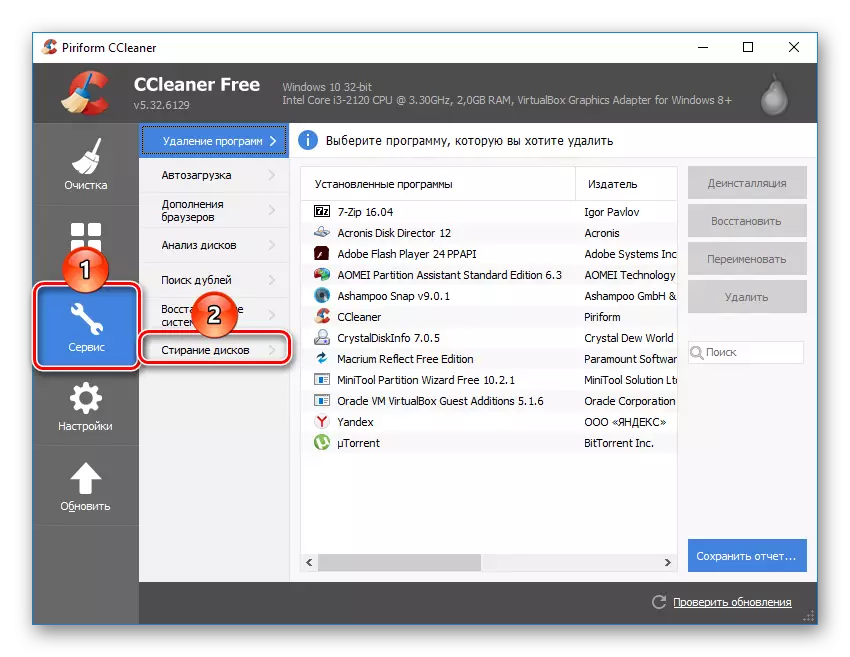
- "واش" فیلڈ میں، اس اختیار کو منتخب کریں جو آپ کے مطابق ہے: "تمام ڈسک" یا "صرف مفت جگہ".

- "طریقہ" فیلڈ میں، یہ ڈی ڈی ڈی 5220.22-میٹر (3 منظوری) کا استعمال کرنے کی سفارش کی جاتی ہے. یہ خیال کیا جاتا ہے کہ یہ 3 حصوں (سائیکل) کے بعد ہے جو فائلیں مکمل ہیں. تاہم، یہ ایک طویل وقت لگ سکتا ہے.
آپ این ایس اے کے طریقہ کار (7 پاسپورٹس) یا گٹمن (35 پاسپورٹ) بھی منتخب کرسکتے ہیں، "سادہ لکھاوٹ (1 پاس) کا طریقہ" طریقہ کم ترجیح ہے.

- "ڈسک" بلاک میں، ڈرائیو کے آگے ایک ٹینک انسٹال کریں جو آپ صاف کرنا چاہتے ہیں.
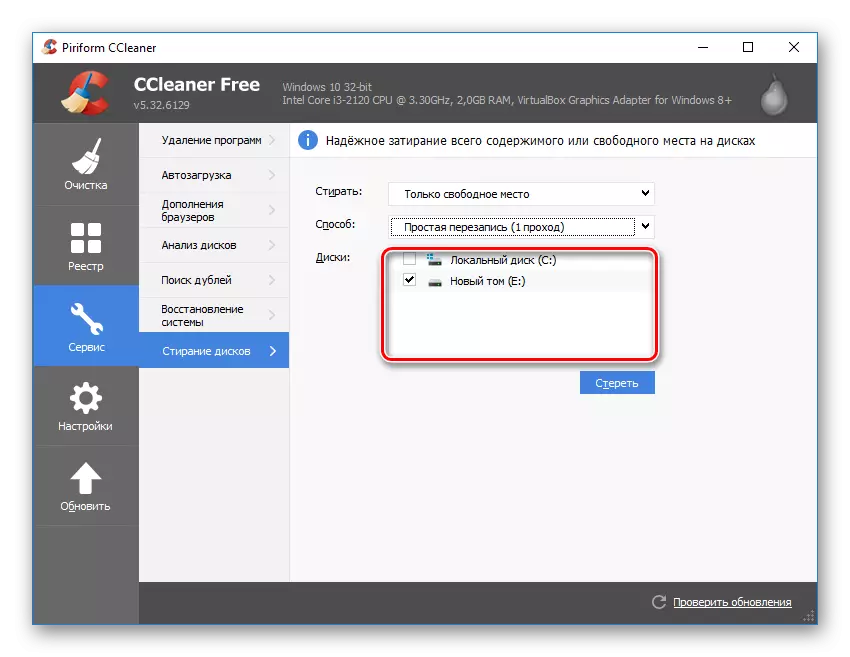
- درج کردہ اعداد و شمار کی درستی کی جانچ پڑتال کریں اور "مٹھی" کے بٹن پر کلک کریں.
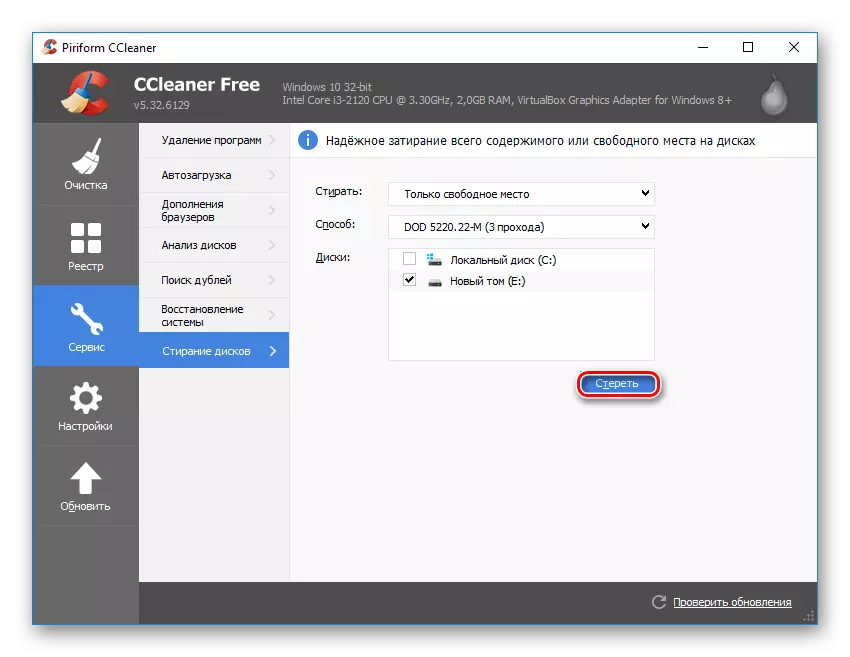
- طریقہ کار کی تکمیل پر، آپ کو ہارڈ ڈرائیو مل جائے گا جس سے کسی بھی ڈیٹا کو بحال کرنے کے لئے ناممکن ہو جائے گا.
طریقہ 2: eraser.
CCleaner کی طرح eraser پروگرام، استعمال کرنے کے لئے آسان اور مفت ہے. وہ جانتا ہے کہ کس طرح فائلوں اور فولڈروں کو معتبر طریقے سے حذف کرنے کے لۓ صارف کو اس سے چھٹکارا حاصل کرنا چاہتا ہے، اس کو صاف کرنے میں مفت ڈسک کی جگہ صاف کرتا ہے. صارف اس کی صوابدید پر 14 ہٹانے الگورتھم میں سے ایک کو منتخب کرسکتا ہے.
یہ پروگرام سیاق و سباق مینو میں سرایت ہے، لہذا غیر ضروری فائل پر کلک کرکے دائیں کلک کریں آپ کو فوری طور پر اسے صاف کرنے میں اسے خارج کرنے کے لئے بھیج سکتے ہیں. تاہم، کم مائنس انٹرفیس میں روسی کی کمی ہے، تاہم، ایک اصول کے طور پر، انگریزی کا کافی بنیادی علم.
سرکاری سائٹ سے ایرزر ڈاؤن لوڈ کریں
- پروگرام چلائیں، خالی بلاک پر کلک کریں دائیں کلک کریں اور نئے کام پیرامیٹر کو منتخب کریں.

- "ڈیٹا شامل کریں" کے بٹن پر کلک کریں.
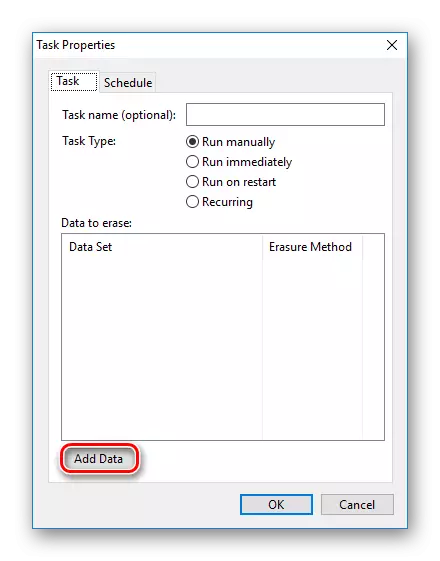
- ہدف کی قسم کے میدان میں، منتخب کریں جو آپ دیکھنا چاہتے ہیں:
فائل فائل؛
فولڈر پر فائلوں - فولڈر میں فائلیں؛
ری سائیکل باسکی - ٹوکری؛
غیر استعمال شدہ ڈسک کی جگہ - غیر منقولہ ڈسک کی جگہ؛
محفوظ اقدام - ایک ڈائرکٹری سے ایک فائل کو منتقل کرنے کے لۓ تاکہ اصل مقام میں پورٹیبل معلومات کے نشان نہیں ہیں؛
ڈرائیو / تقسیم - ڈسک / تقسیم.
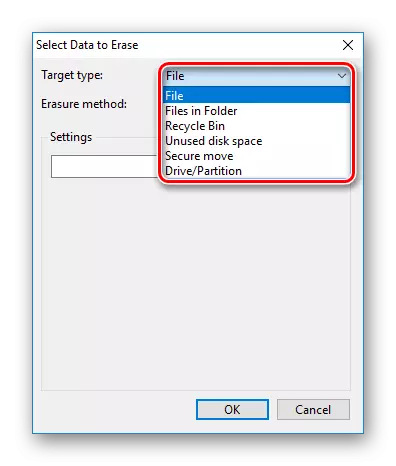
- تباہی کے طریقہ کار میں، الگورتھم کو خارج کر دیں. سب سے زیادہ مقبول ڈوڈ 5220.22-میٹر ہے، لیکن آپ کسی اور کو استعمال کرسکتے ہیں.
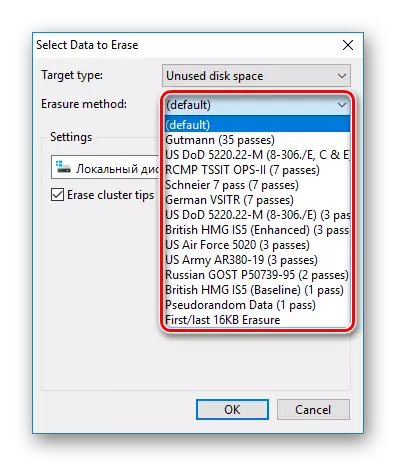
- حذف کرنے کے لئے ایک اعتراض کے انتخاب پر منحصر ہے، "ترتیبات" بلاک تبدیل ہوجائے گی. مثال کے طور پر، اگر آپ نے غیر منقولہ جگہ کی صفائی کا انتخاب کیا ہے، تو پھر ڈسک کا انتخاب ترتیبات بلاک میں دکھایا جائے گا جس پر آپ کو مفت جگہ خرچ کرنے کی ضرورت ہے:

ڈسک / تقسیم کی صفائی کرتے وقت، تمام منطقی اور جسمانی ڈرائیوز دکھایا جائے گا:
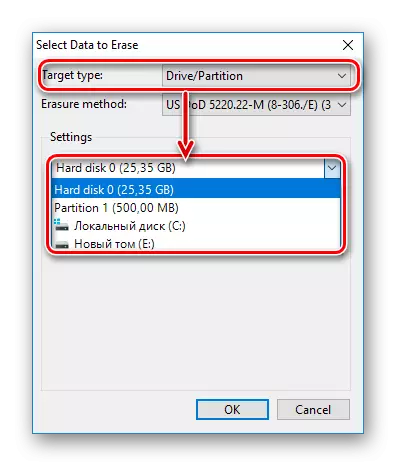
جب تمام ترتیبات تیار کی جاتی ہیں تو، "OK" پر کلک کریں.
- یہ کام پیدا کیا جائے گا جہاں آپ کو اس کے عملدرآمد کے وقت کی وضاحت کرنے کی ضرورت ہے:
دستی طور پر چلائیں - دستی کام کا آغاز؛
فوری طور پر چلائیں - فوری طور پر کام کا آغاز؛
دوبارہ شروع پر چلائیں - پی سی کو دوبارہ ریبوٹ کے بعد کام چلائیں؛
دوبارہ بار بار - دورانیہ کا آغاز.
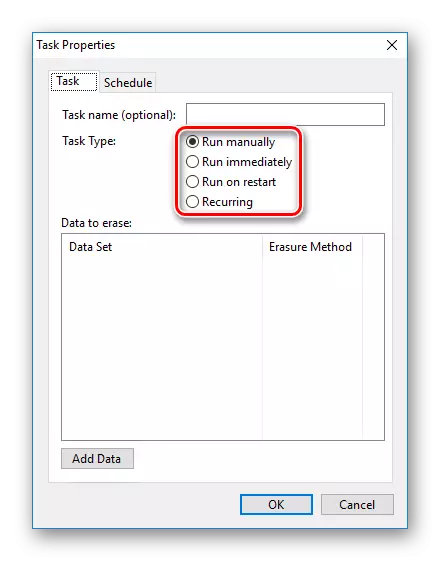
اگر آپ دستی آغاز کا انتخاب کرتے ہیں تو، آپ صحیح ماؤس کے بٹن کے ساتھ اس پر کلک کرکے کام کو عملدرآمد شروع کر سکتے ہیں اور اب چلائیں.
طریقہ 3: فائل shredder.
فائل سکریڈر سافٹ ویئر پچھلے، eraser کی طرح ہے. اس کے ذریعہ، یہ بھی ممکن ہے کہ غیر ضروری اور خفیہ ڈیٹا کو مستقل طور پر ہٹا دیں اور ایچ ڈی ڈی پر مفت جگہ کو رگڑیں. یہ پروگرام کنڈکٹر میں سرایت ہے، اور صحیح ماؤس کی وجہ سے غیر ضروری فائل پر کلک کیا جا سکتا ہے.
پٹی الگورتھم یہاں صرف 5 ہیں، لیکن یہ معلومات کو محفوظ طریقے سے خارج کرنے کے لئے کافی کافی ہے.
سرکاری سائٹ سے فائل کا ٹکڑا ڈاؤن لوڈ کریں
- پروگرام چلائیں اور بائیں جانب "Shred مفت ڈسک کی جگہ" کو منتخب کریں.

- ایک ونڈو کھل جائے گا، جو اس پر ذخیرہ کردہ معلومات سے اتارنے کی ضرورت میں ڈرائیو کو منتخب کرنے کے لئے پیش کی جائے گی، اور ہٹانے کا طریقہ.
- ایک یا زیادہ ڈسکس منتخب کریں، جس سے آپ کو سب کچھ بہت زیادہ ختم کرنے کی ضرورت ہے.
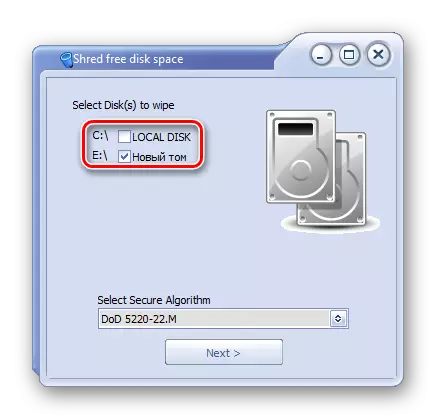
- اتارنے والے طریقوں سے آپ کسی بھی شخص کو استعمال کرسکتے ہیں جو چاہتی ہے، مثال کے طور پر، DOD 5220-22.M.

- عمل شروع کرنے کے لئے "اگلا" پر کلک کریں.
نوٹ: اس حقیقت کے باوجود کہ اس طرح کے پروگراموں کو استعمال کرنے میں بہت آسان ہے، اس بات کا یقین نہیں ہے کہ ڈسک کا صرف حصہ برقرار رکھا جاتا ہے.
مثال کے طور پر، اگر تصویر کو بحال کرنے کے امکان کے بغیر، تو حذف کرنے کی ضرورت ہے، لیکن اسکرین ڈسپلے OS میں فعال کیا جاتا ہے، فائل کی سادہ حذف کرنے میں مدد نہیں ہوگی. ایک علمی شخص کو انگوٹھے. ڈی بی فائل کا استعمال کرتے ہوئے اسے بحال کرنے میں کامیاب ہوسکتا ہے جو تصویر کے خاکہ ذخیرہ کرتا ہے. اسی طرح کی صورت حال بھی پیجنگ فائل کے ساتھ بھی ہے، اور دیگر نظام کے دستاویزات جو کسی بھی صارف کے اعداد و شمار کے کاپیاں یا خاکوں کو ذخیرہ کرتی ہیں.
طریقہ 4: ایک سے زیادہ فارمیٹنگ
ہارڈ ڈرائیو کے عمومی فارمیٹنگ، قدرتی طور پر، کوئی ڈیٹا ختم نہیں کرے گا، لیکن صرف ان کو ہب دیتا ہے. بحالی کے اختیار کے بغیر ایک ہارڈ ڈسک سے تمام اعداد و شمار کو خارج کرنے کے قابل اعتماد طریقہ - فائل کے نظام میں تبدیلی کے ساتھ مکمل فارمیٹنگ کو منظم کریں.
لہذا، اگر آپ NTFS فائل کے نظام کا استعمال کرتے ہیں، تو یہ ضروری ہے کہ چربی کی شکل میں مکمل (تیز نہیں) فارمیٹنگ، اور پھر NTFS میں دوبارہ. اضافی ڈرائیو کے ساتھ نشان لگا دیا جاسکتا ہے، اسے کئی حصوں میں اشتراک کرنا. اس طرح کے ہراساں کرنے کے بعد، ڈیٹا کی وصولی کا موقع عملی طور پر غیر حاضر ہے.
اگر یہ مشکل ڈرائیو کے ساتھ کام کرنا ضروری ہے، جہاں آپریٹنگ سسٹم انسٹال ہوجاتا ہے، تو پھر ڈاؤن لوڈ کرنے سے پہلے تمام ہراساں کرنا ضروری ہے. ایسا کرنے کے لئے، آپ ڈسک کے ساتھ کام کرنے کے لئے OS یا ایک خصوصی پروگرام سے بوٹ فلیش ڈرائیو کا استعمال کرسکتے ہیں.
ہم فائل کے نظام کو تبدیل کرنے اور حصوں میں ڈسک کو تقسیم کرنے کے ساتھ ایک سے زیادہ مکمل فارمیٹنگ کے عمل کا تجزیہ کریں گے.
- مطلوبہ آپریٹنگ سسٹم کے ساتھ ایک بوٹ فلیش ڈرائیو بنائیں یا موجودہ ایک کا استعمال کریں. ہماری سائٹ پر آپ ونڈوز 7، ونڈوز 8، ونڈوز 10 کے ساتھ بوٹبل فلیش بنانے کے لئے ہدایات تلاش کرسکتے ہیں.
- پی سی پر USB فلیش ڈرائیو سے منسلک کریں اور اسے بائیو کے ذریعہ مرکزی بوٹ آلہ بنائیں.
AMI BIOS: بوٹ> 1st بوٹ کی ترجیح> آپ کی فلیش
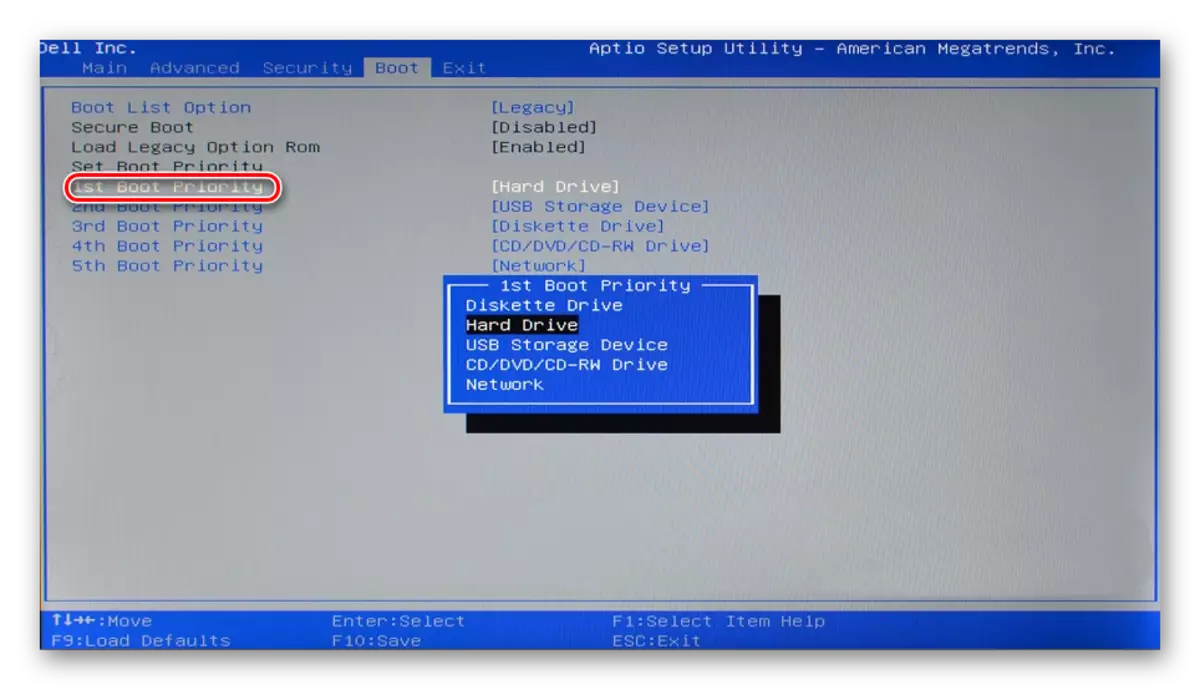
ایوارڈ BIOS میں:> اعلی درجے کی BIOS خصوصیات> پہلا بوٹ آلہ> آپ کی فلیش
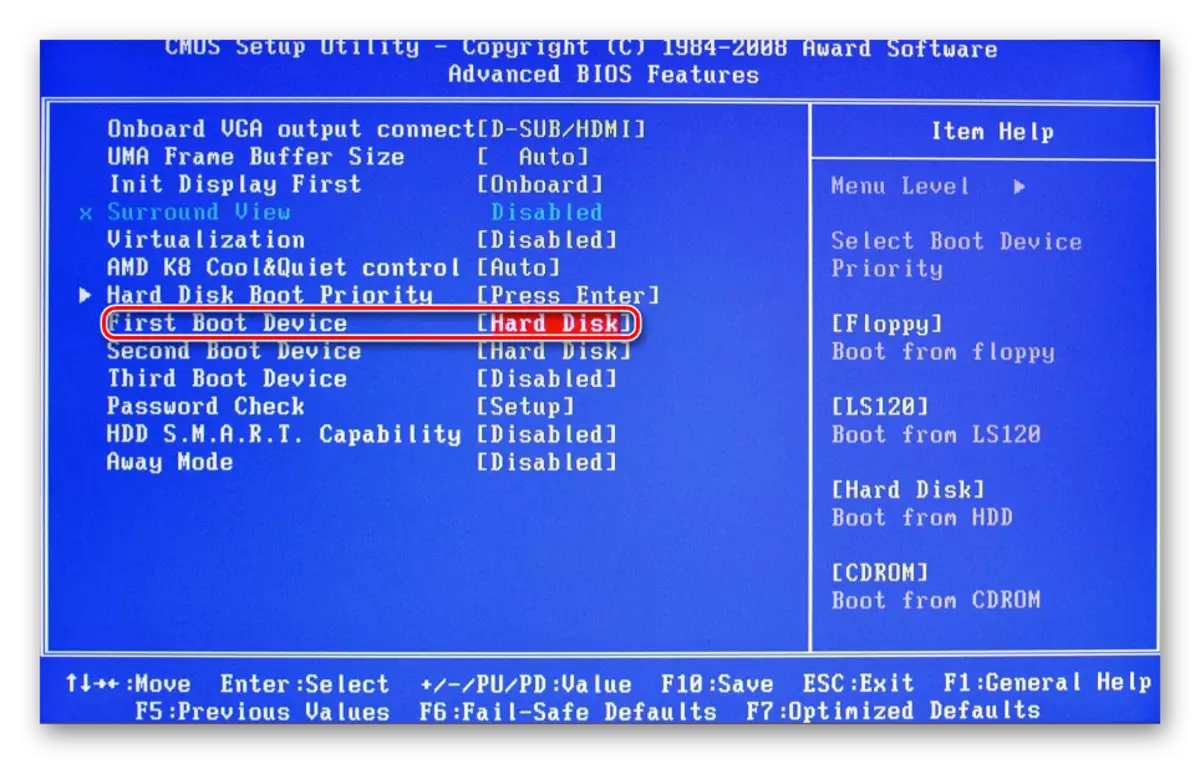
ترتیبات کو بچانے کے لئے F10، اور پھر "Y" دبائیں.
- ونڈوز 7 انسٹال کرنے سے پہلے، بحالی کے نظام کے لنک پر کلک کریں.

ونڈوز 7 میں، آپ "سسٹم کی بازیابی کے اختیارات" میں گر جاتے ہیں، جہاں آپ "کمانڈ لائن" آئٹم کو منتخب کرنے کی ضرورت ہے.

ونڈوز 8 یا 10 انسٹال کرنے سے پہلے، بحال کرنے کے نظام کے لنک پر بھی کلک کریں.

- وصولی کے مینو میں، "مشکلات کا سراغ لگانا" منتخب کریں.

- پھر "اعلی درجے کی پیرامیٹرز".
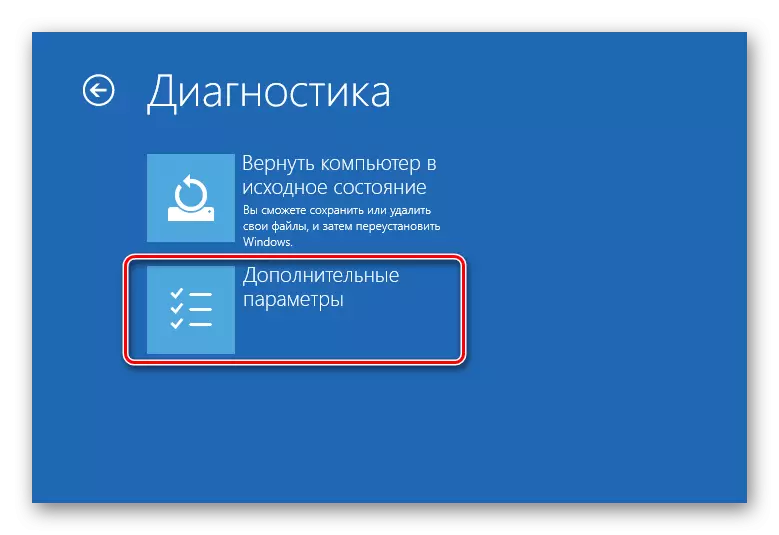
- "کمانڈ لائن" منتخب کریں.
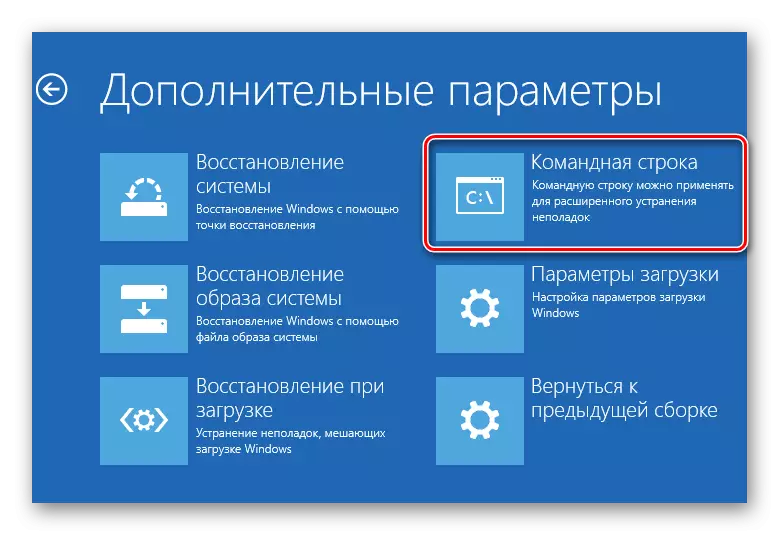
- یہ نظام ایک پروفائل کا انتخاب کریں، اس کے ساتھ ساتھ اس سے ایک پاسورڈ درج کریں. اگر پاس ورڈ اکاؤنٹ میں سیٹ نہیں ہے تو، ان پٹ کو چھوڑ دیں اور "جاری رکھیں" پر کلک کریں.
- اگر آپ کو ڈرائیو کے اصل خط کو جاننے کی ضرورت ہے (فراہم کی جاتی ہے کہ کئی ایچ ڈی ڈیز انسٹال کر رہے ہیں، یا صرف سیکشن کی شکل میں)، سی ایم ڈی کی قسم میں کمانڈ
WMIC LogicalDisk آلہ، volumename، سائز، تفصیل حاصل کریں
اور ENTER دبائیں.
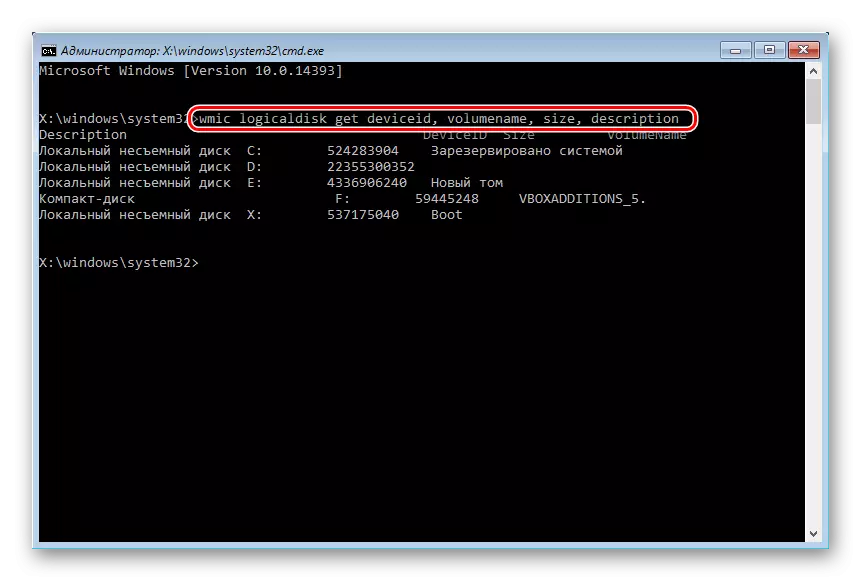
- سائز کی بنیاد پر (میز میں ٹیبل میں)، آپ اس بات کا تعین کرسکتے ہیں کہ مطلوبہ حجم / تقسیم کا کون سا خط حقیقی ہے، اور آپریٹنگ سسٹم کی طرف سے تفویض نہیں کیا گیا ہے. یہ غلط ڈرائیو کے بے ترتیب فارمیٹنگ کے خلاف حفاظت کرے گا.
- فائل کے نظام کو تبدیل کرنے کے ساتھ مکمل فارمیٹنگ کے لئے ایک کمانڈ لکھیں
فارمیٹ / ایف ایس: FAT32 X: - اگر آپ کی ہارڈ ڈرائیو اب NTFS فائل سسٹم ہے
فارمیٹ / ایف ایس: NTFS X: - اگر آپ کی ہارڈ ڈرائیو اب FAT32 فائل کا نظام ہے
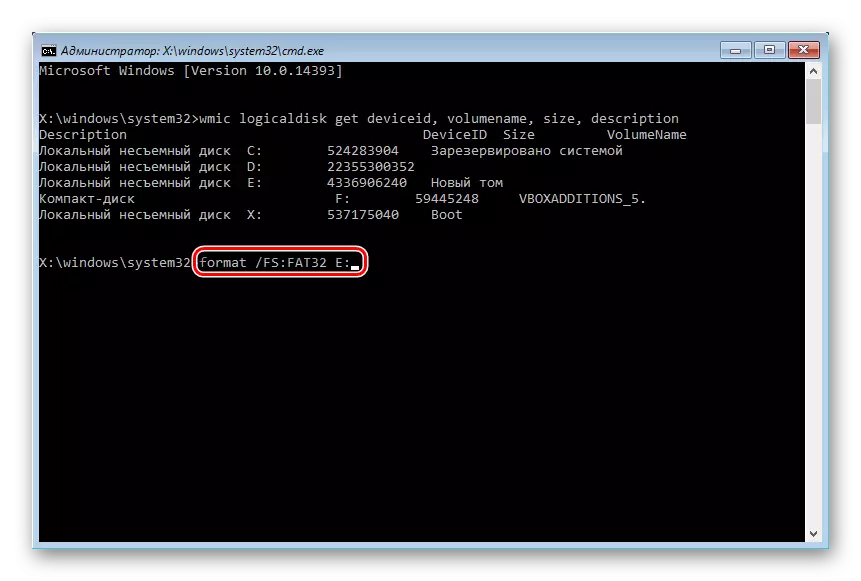
ایکس کے بجائے، آپ کے ڈرائیو کے خط کو متبادل.
کمانڈ پیرامیٹر / ق میں شامل نہ کریں - یہ فوری فارمیٹنگ کے لئے ذمہ دار ہے، جس کے بعد فائلوں کی بازیابی اب بھی تیار کی جا سکتی ہے. آپ کو غیر معمولی مکمل فارمیٹنگ کرنے کی ضرورت ہے!
- فارمیٹ مکمل ہونے کے بعد، صرف ایک اور فائل کے نظام کے ساتھ، پچھلے مرحلے سے کمانڈ لکھیں. یہی ہے، فارمیٹنگ چین اس طرح ہونا چاہئے:
NTFS> FAT32> NTFS.
یا
FAT32> NTFS> FAT32.
اس کے بعد، نظام کی تنصیب منسوخ یا جاری رکھی جا سکتی ہے.
یہ بھی دیکھتے ہیں: حصوں میں ہارڈ ڈسک کو کیسے توڑنے کے لئے
اب آپ جانتے ہیں کہ کس طرح قابل اعتماد اور ہمیشہ ایچ ڈی ڈی ڈرائیو سے اہم اور خفیہ معلومات کو خارج کر دیں. ہوشیار رہو، کیونکہ مستقبل میں یہ پیشہ ورانہ حالات میں بھی اسے بحال کرنے میں کامیاب نہیں ہوسکتا.
